پلاگین یک ابزار کاربردی هست که کارهای بسیار شگفت انگیز را انجام می دهند ولی شما باید به نصب افزونه وردپرس دقت کنید هر افزونه ای که نصب می کنید چه طور باید از آن استفاده کنید بعضی از افزونه ها تنظیمات خاصی ندارد و کار کردن با آن ها ساده است ولی بعضی های دیگر سخت تر هستند چون وردپرس منبع باز هست افراد و شرکت های زیادی در همه جای دنیا افزونه ها را می سازند و سپس می فروشند به هر حال در این مقاله می خواهم نحوه مدیریت افزونه ها را برای شما توضیح بدهم
چه طور می توانیم افزونه ها را مدیریت کنیم ؟
در پیشخوان وردپرس تب افزونه ها -> افزونه های نصب شده را کلیک کنید به قسمت مدیریت افزونه ها می روید همانطور که می بینید چند تا افزونه نصب شده در این جا وجود دارد
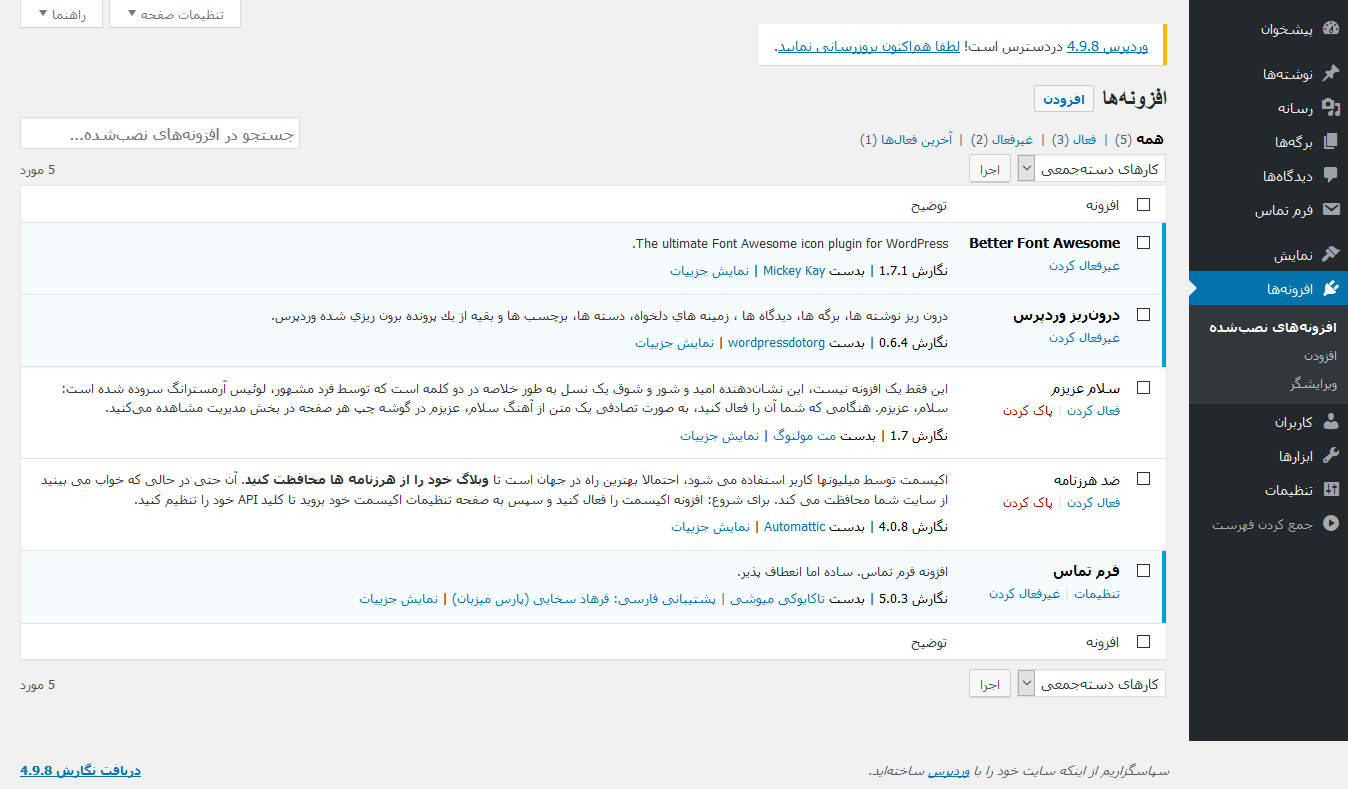
قبل از این که به نصب افزونه وردپرس بپردازیم بهتره که ابتدا در مورد به روز رسانی و حذف کردن افزونه ها صحبت کنیم در لیست افزونه ها افزونه ی سلام عزیزم را می بینید این افزونه واقعا بی فایده است و می شود حذف کرد ، زیر اسم پلاگین پاک کردن با رنگ قرمز را اگر کلیک کنید پلاگین حذف می شود و فایل حتی از هاست هم به طور کامل پاک می شود اما من می خوام در مورد حذف چند پلاگین به طور همزمان با شما صحبت کنم
حذف چند پلاگین وردپرس به طور همزمان
- مربعی در کنار اسم پلاگین ها وجود دارد ابتدا روی آن ها کلیک کنید و پلاگین های مورد نظر خودتان را کلیک کنید
- در بالا و پایین لیست کارهای دسته جمعی را می بینید آن را به پاک کردن تغییر بدهید
- دکمه اجرا را کلیک کنید تا همزمان پلاگین ها پاک شود
به روزرسانی افزونه وردپرس
زمانی که توسعه دهنده پلاگین یک به روز رسانی منتشر می کند یک متن که نگارش تازهای از پلاگین دردسترس است نمایش داده می شود که نوار زرد رنگ هم کنارش وجود دارد اگر روی «هم اکنون به روز نمایید » کلیک کنید ، بلافاصله به روزرسانی شروع می شود.
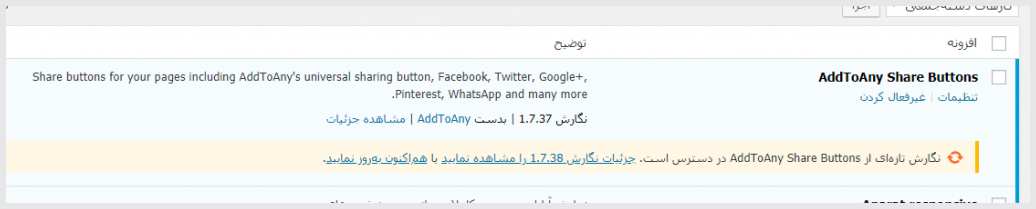
به روز رسانی های جدید افزونه ها خیلی مهم است و مشکلات امنیتی که در نسخه های قبل افزونه وجود داشته است برطرف می شود ولی باید توجه کنید نسخه پلاگین به روز شده با نسخه وردپرس شما مطابقت دارد یا نه ؟ بنابراین قبل از به روز رسانی حتما باید بر روی جزئیات نگارش را مشاهده کنید کلیک کنید و اطلاعات نسخه جدید را ببینید و علاوه بر این زمانی که شما دارید جزئیان نگارش را می بینید می توانید سوالات متداول و ثبت تغییرات را در این گزارش ببینید و با آگاهی بهتری افزونه خودتان را به روز کنید
حتما قبل از به روز رسانی ابتدا از سایت خودتان پشتیبان (بک آپ) بگیرید تا اگر این نسخه جدید پلاگین با پلاگین دیگری ناسازگار بود یا به هر دلیلی سایت شما خراب شد بتوانید همان نسخه قبلی را بر گردانید
روش های نصب افزونه وردپرس
نصب افزونه وردپرس به طور کلی یا از پیشخوان وردپرس انجام میشه یا فایل zip افزونه را از سایت وردپرس یا سایت دیگری دانلود می کنید و سپس نصب می کنیم
نحوه نصب یک پلاگین رایگان از مخزن وردپرس
با کلیک بر روی افزونه ها -> افزودن افزونه ، این صفحه مخزن افزونه های وردپرس است و افزونه های که این جا وجود دارند در سایت رسمی وردپرس هم هستند و می شود به صورت رایگان نصب کرد ولی بعضی از آن ها را باید با پرداخت هزینه اضافی نسخه ای حرفه ای آن را بخرید
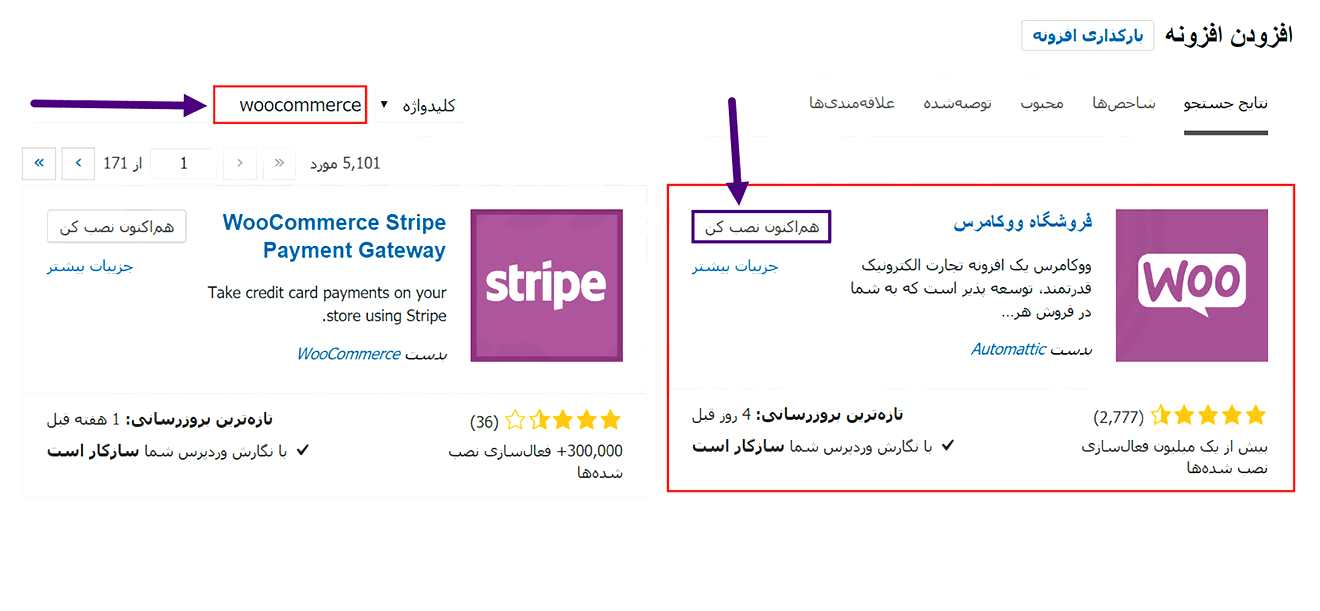
حالا برای این مقاله از پلاگین ووکامرس که پلاگین فروشگاه ساز وردپرس هست ما استفاده می کنیم کافی است شما در جستجوی افزونه کلمه woocommerce را بنویسید اگر به همین ترتیب پیش بروید پلاگین را برای شما آورده است و با کلیک بر روی دکمه نصب می توانید پلاگین را نصب و فعال کنید و حتی قبل از نصب می توانید بر روی جزئیات بیشتر کلیک کنید و اطلاعات افزونه را ببینید
نحوه نصب فایل zip پلاگین در پیشخوان وردپرس
من افزونه را پاک می کنم و بعد به یک روش دیگر نصب می کنم ابتدا به سایت وردپرس بروید نام پلاگین مورد نظر خودتان را جستجو کنید و سپس بر روی عکس پلاگین خود کلیک کنید تا صفحه مورد نظر باز شود و بر روی دکمه آبی رنگ دانلود کلیک کنید و فایل zip افزونه مورد نظر خودتان را دانلود کنید و بعد از این که فایل را دانلود کردید باید آن را فعال کنید
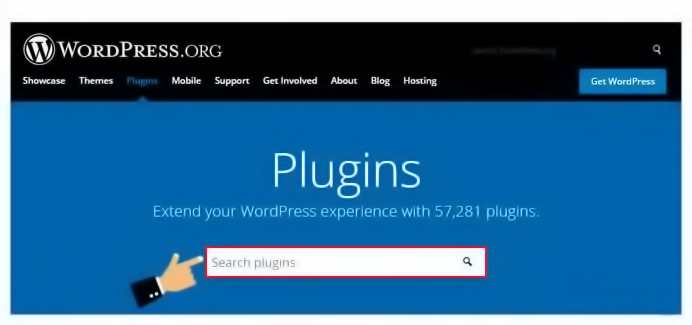
یکبار دیگر به مسیر افزونه ها -> افزودن افزونه بروید و بر روی دکمه بارگیری افزونه کلیک کنید و سپس choose file را فشار دهید و فایل zip که دانلود کردید را انتخاب کنید و منتظر شوید تا کامل آپلود شود و بعد دکمه هم اکنون نصب کن را کلیک می کنیم و برای فعال سازی به قسمت افزونه های نصب شده بروید
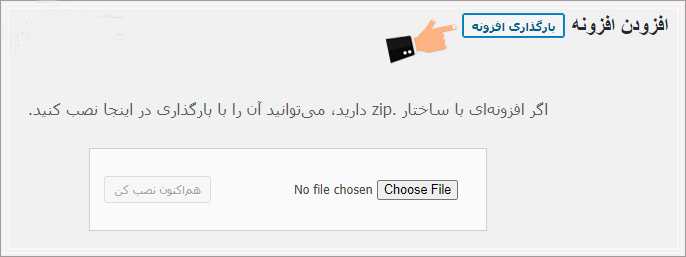
زیر اسم افزونه ، فعال نمایید که با رنگ آبی نوشته شده است را کلیک کنید و هنگام فعال سازی پیامی که بالای لیست افزونه ها نمایش داده می شود را توجه کنید
اگر فعال سازی موفق باشد پیام افزونه فعال شد که نوار سبز هم در کنار آن است ظاهر می شود و اگر فعال سازی به خاطر اختلال یا هر مشکل دیگری ناموفق باشد پیام نمی توان آن را فعال کرد ظاهر می شود بدترین خطایی که هنگام فعال شدن یک افزونه با آن روبرو خواهید شد کل وب سایت شما سفید خواهد شد
اگر این اتفاق بیفتد دیگر نمی توانید به صفحه پیشخوان وردپرس دسترسی داشته باشید در این حالت شما باید پوشه افزونه ای را از طریق اتصال FTP پاک کنید بنابراین هیچ وقت چند پلاگین را به طور همزمان فعال نکنید تا بدانید کدام پلاگین مشکل ساز شده است برای به روز رسانی هم این مورد وجود دارد
نحوه نصب فایل zip پلاگین در سی پنل
خیلی ها از محیط سی پنل می ترسند برای بار اول که وارد سی پنل می شوید این حس را خواهید داشت اما خیلی مهم است که ساختار وردپرس و فایل های اصلی وردپرس را بشناسید وردپرس تمام افزونه ها ، قالب ها ، رسانه ها و مطالب شما را در پوشه wp-content قرار می دهد برای نصب افزونه وردپرس در سی پنل باید تمام کارهای مراحل زیر را انجام دهید
- Username و Password برای ورود به سی پنل را از شرکت هاست خود بگیرید و وارد سی پنل خود شوید و سپس file manager را پیدا کنید
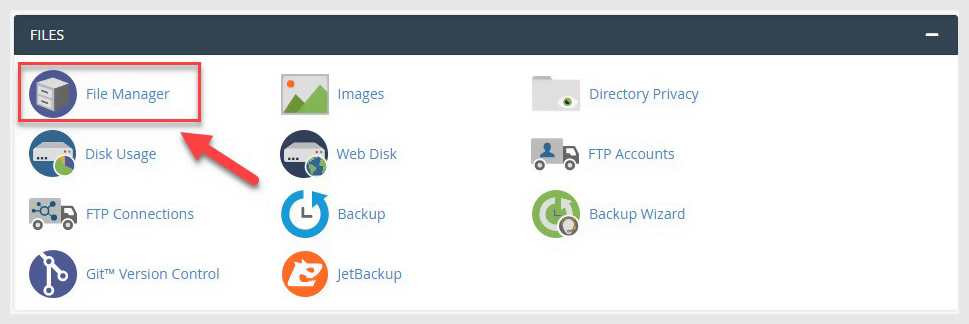
- و اگر فقط یک دامنه به سایت خود متصل کردید در پوشه public_html تمام فایل های و فولدر های وردپرس شما در آن جا وجود دارد و سپس بر روی پوشه wp-content کلیک کنید تا قالب ها ، افزونه ها و بسیاری از پوشه های دیگر را ببینید
- در پوشه wp-content باید وارد پوشه plugins شوید و در این جا تمام افزونه هایی که در سایت خود وجود دارد را می بینید و برای بارگذاری پلاگین جدید از بالای صفحه گزینه upload را کلیک کنید

- یک صفحه جدید برای شما باز می شود که یک دکمه به نام select file دارد که می توانید فایل zip افزونه وردپرس خود را در این جا آپلود کنید
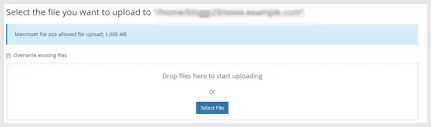
- بعد از این که آپلود تمام شد به پوشه plugins برگردید بر روی فایل zip کلیک راست کنید و گزینه Extract را انتخاب کنید سپس پوشه افزونه خود را در این مسیر public_html / wp-content / plugins استخراج کنید
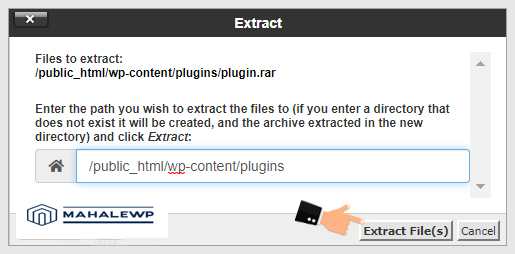
- شما افزونه خود کامل بارگذاری کردید و برای فعال کردن پلاگین باید از پیشخوان وردپرس این کار را انجام دهید
| https://is.gd/XmrbfU | https://t1p.de/84p5 | http://bit.do/fM6bz |
| https://anon.to/S6LPjx | https://lmy.de/DtViB | https://cutt.ly/vj5Rsjy |

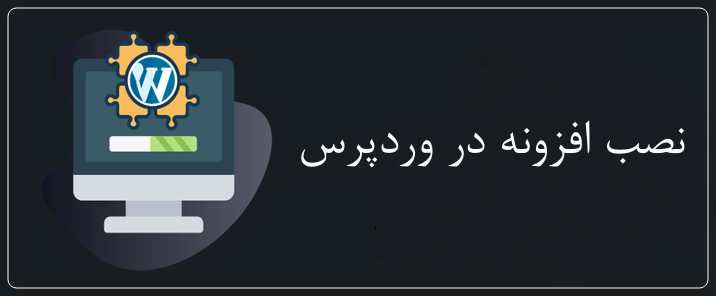



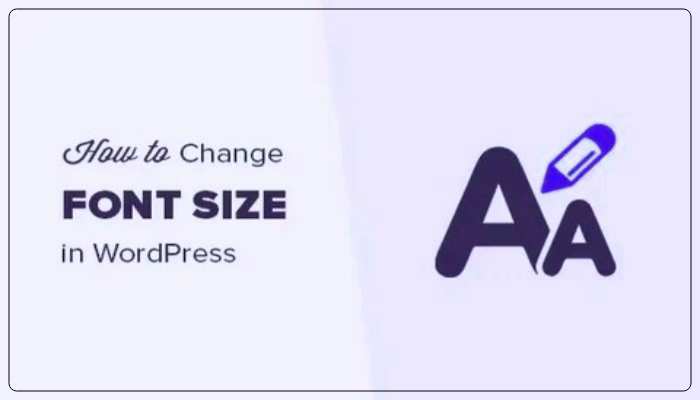

Lorem ipsum dolor sit amet, consectetur adipiscing elit. Haec quo modo conveniant, non sane intellego. Hanc ergo intuens debet institutum illud quasi signum absolvere. Et ille ridens: Video, inquit, quid agas; Duo Reges: constructio interrete. Ad eos igitur converte te, quaeso.
It is a long established fact that a reader will be distracted by the readable content of a page when looking at its layout.
Lorem ipsum dolor sit amet, consectetur adipiscing elit. Haec quo modo conveniant